كيفية إرسال بريد إلكتروني عن طريق البريد الإلكتروني
في الواقع الحديث يتم استخدام البريد الإلكتروني من قبل معظم مستخدمي الإنترنت ، بغض النظر عن الفئات العمرية. وبسبب هذا ، فإن التعامل الصحيح مع البريد ضروري لأي شخص لديه احتياجات واضحة للإنترنت والتواصل.
إرسال الرسائل عن طريق البريد الإلكتروني
عملية الكتابة ورسائل الإرسال اللاحقة باستخدام أي خدمات بريدية هي أول شيء يجب على كل مستخدم الإلمام به. بالإضافة إلى ذلك في سياق المقالة ، سنقوم بكشف موضوع إرسال الرسائل عن طريق البريد الإلكتروني مع بعض التوضيحات المفصلة.
بالإضافة إلى ما قيل ، تجدر الإشارة إلى أن تقريبا كل خدمة البريد ، على الرغم من أنه يحتوي على ميزات فريدة ، فإن الوظيفة الرئيسية لا تزال دون تغيير. وهذا بدوره يسمح لك كمستخدم ، دون مشاكل لحل الصعوبات عند إرسال البريد.
تذكر أن كل رسالة ترسلها تصل إلى عناوين على الفور تقريبًا. وبالتالي ، لا يمكن تحرير الرسالة أو حذفها بعد إرسالها.
ياندكس البريد
توضح خدمة البريد من شركة ياندكس مؤشرات استقرار ممتازة في نظام إعادة توجيه البريد لعدة سنوات. وبسبب هذا ، هذا البريد الإلكتروني هو الأكثر الموصى به على الأقل من الموارد الناطقة باللغة الروسية من هذا التنوع.
لقد تطرقنا بالفعل إلى موضوع إنشاء وإرسال مزيد من الرسائل في المقالة المقابلة على الموقع.
اقرأ أيضا: إرسال الرسائل إلى Yandex.Mail
- افتح الصفحة الرئيسية لصندوق البريد الإلكتروني من Yandex وقم بإجراء التفويض.
- في الزاوية العلوية اليمنى من الشاشة ، ابحث عن الزر "كتابة" .
- في العمود "من منهم" ، يمكنك تغيير اسمك يدويًا باعتباره المرسل ، بالإضافة إلى تغيير نمط عرض نطاق Yandex.Mail الرسمي.
- املأ حقل "إلى" حسب عنوان البريد الإلكتروني للشخص الذي تحتاجه.
- إذا لزم الأمر ، يمكنك ملء حقل "الموضوع" وفقًا لتقديرك الخاص.
- دون الفشل ، أدخل الرسالة ليتم إرسالها إلى حقل النص الرئيسي.
- لتسهيل الاتصال المستقبلي ، يوصى بتفعيل نظام الإخطار الداخلي.
- عند اكتمال الرسالة ، انقر فوق الزر "إرسال" .

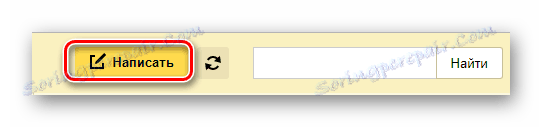
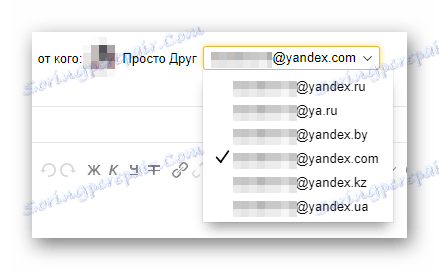

سيساعدك النظام التلقائي لهذه الخدمة في إدخال البريد الإلكتروني الكامل.
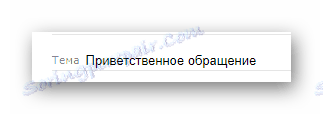
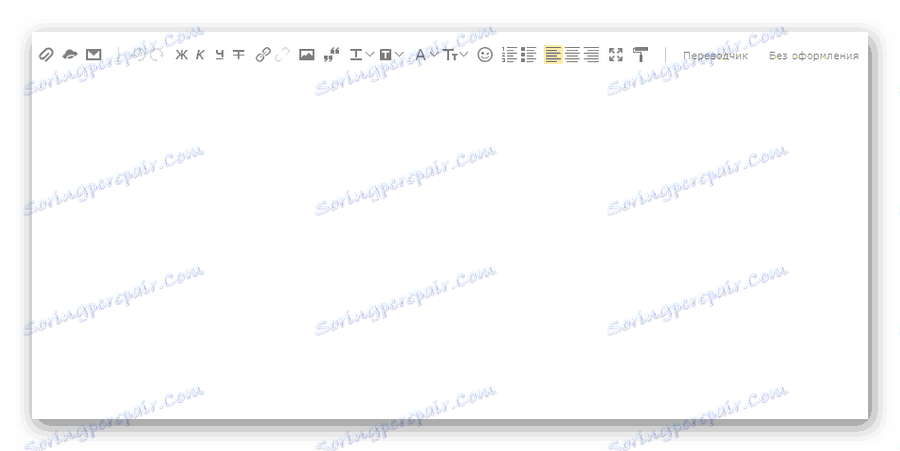
الحد الأقصى لحجم الرسالة ، وكذلك القيود على التصميم لها إطار ضبابي للغاية.
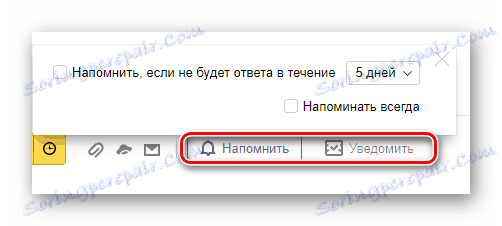
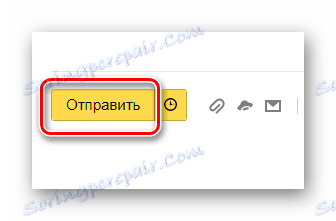
يرجى ملاحظة أن Yandex.Mail ، مثل خدمات أخرى مماثلة ، يوفر القدرة على إرسال البريد تلقائيًا بعد فترة زمنية محددة مسبقًا. في هذه الحالة ، يمكن ضبط الإطارات بالتوافق التام مع جميع التفضيلات الممكنة للمرسل.
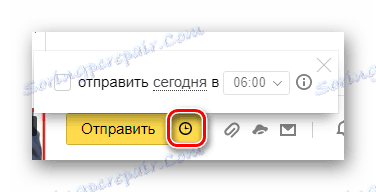
في عملية التحرير في حالة العمل غير المستقر للخدمة عند كتابة الحروف الكبيرة ، يتم حفظ المسودات تلقائيًا. للعثور عليهم ومتابعة إرسالهم ، يمكنك لاحقًا الدخول إلى القسم المناسب من خلال قائمة التنقل في صندوق البريد.

على هذا ، فإن جميع الميزات الموجودة في Yandex.Mail بشأن إجراءات الكتابة وإرسال الرسائل ، قد انتهت.
Mail.ru
إذا قارنت خدمة البريد Mail.ru على الإمكانيات المتوفرة مع موارد أخرى مماثلة ، فإن التفاصيل الوحيدة الجديرة بالذكر هي حقيقة مستوى عالٍ من أمن البيانات. خلاف ذلك ، لا تبرز جميع الإجراءات ، ولا سيما كتابة الرسائل ، مع أي شيء خاص.
اقرأ المزيد: كيفية إرسال بريد إلكتروني إلى Mail.ru
- بعد الانتهاء من إجراء التفويض ، انتقل إلى صندوق البريد.
- في الزاوية اليسرى العليا من الشاشة تحت شعار الموقع الرئيسي ، انقر فوق الزر "كتابة رسالة" .
- يجب ملء عمود النص "إلى" وفقًا لعنوان البريد الإلكتروني الكامل للمستلم.
- من الممكن أيضًا إضافة مستلم واحد آخر باستخدام الإنشاء التلقائي لنسخة من الرسالة.
- في العمود التالي "الموضوع" ، أضف وصفًا موجزًا لسبب الاستئناف.
- إذا لزم الأمر ، يمكنك تنزيل مستندات إضافية باستخدام مخزن البيانات المحلي ، الإعلان السحابية أو غيرها من الرسائل النصية المخزنة مسبقاً مع الملفات.
- يجب ملء النص الرئيسي الموجود على الصفحة ، الموجود أسفل شريط الأدوات ، بنص الاستئناف.
- هنا ، مرة أخرى ، يمكنك إعداد نظام من الإشعارات ، والتذكير ، وإرسال رسالة في فترة زمنية معينة.
- عندما تنتهي من ملء الكتل المطلوبة ، انقر فوق الزر "إرسال" في الزاوية العلوية اليسرى أعلى الحقل "إلى" .
- عند الإرسال ، سيتلقى المستلم البريد على الفور ، إذا كان صندوقه يسمح باستلامه بشكل صحيح.
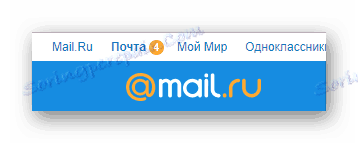
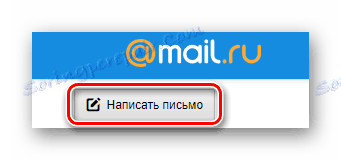
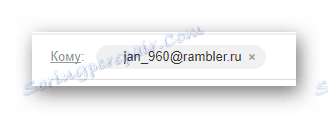
لا يهم تنوع البريد المستخدم من قبل المرسل إليه ، لأن أي خدمات بريدية تتفاعل بشكل مثالي مع بعضها البعض.

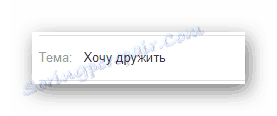
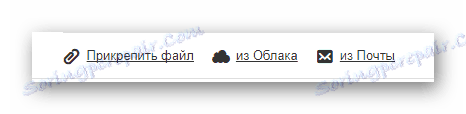
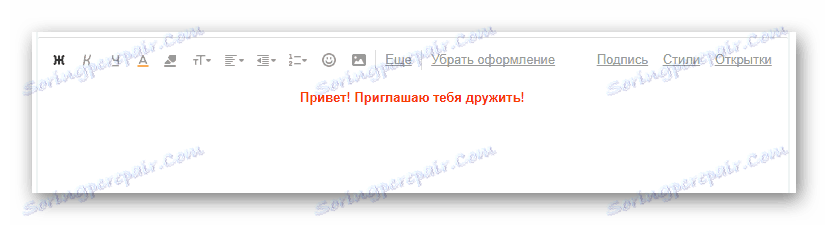
يمكن ترك الحقل فارغًا ، ولكن في هذه الحالة يتم فقدان الإحساس بإرسال البريد.


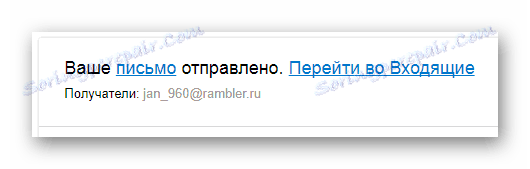
كما ترون ، علبة البريد من شركة Mail.ru لا تختلف كثيرا عن ياندكس ولا يمكن أن يسبب أي صعوبات خاصة في عملية التشغيل.
جوجل
تحتوي خدمة البريد من Google ، بخلاف الموارد المذكورة سابقًا ، على بنية واجهة فريدة ، مما يجعل من الصعب على المبتدئين إتقان القدرات الأساسية. ومع ذلك ، في هذه الحالة ، تحتاج فقط إلى قراءة كل التفاصيل على الشاشة بعناية ، بما في ذلك تلميحات منبثقة.
بالإضافة إلى ما قيل ، من المهم أن نلفت انتباهك إلى حقيقة أن Gmail يمكن أن يصبح خدمة البريد الإلكتروني العاملة الوحيدة في كثير من الأحيان. يتعلق هذا بشكل خاص بتسجيل حساب على مواقع مختلفة ، حيث أن نظام معالجة البريد الذي يتم تنفيذه هنا يتفاعل بشكل نشط مع رسائل البريد الإلكتروني الأخرى.
- افتح موقع الويب الرسمي لخدمة البريد من Google وسجّل الدخول.
- في الجزء الأيسر من نافذة متصفح الإنترنت ، ابحث عن الزر "كتابة" واستخدمه أعلى الوحدة الرئيسية من خلال قائمة التنقل.
- الآن في أسفل يمين الصفحة سترى النموذج الأساسي لإنشاء رسالة ، والتي يمكن توسيعها إلى ملء الشاشة.
- أدخل عناوين الأشخاص الذين يحتاجون لإرسال هذا الخط إلى مربع النص "إلى" .
- يتم ملء عمود "الموضوع" ، كما كان من قبل ، عندما يكون من الضروري بوضوح توضيح أسباب إرسال البريد.
- يتم ملء حقل النص الرئيسي وفقًا لوجهات النظر الخاصة بك ، ولا ننسى استخدام قدرات الخدمة فيما يتعلق بتصميم البريد المرسل.
- لاحظ أنه يتم حفظ الرسالة بنفسها وإعلامها.
- لإرسال بريد ، انقر فوق الزر "إرسال" في الزاوية السفلى اليسرى من الإطار النشط.
- عند إرسال البريد ، سيتم إعلامك وفقًا لذلك.
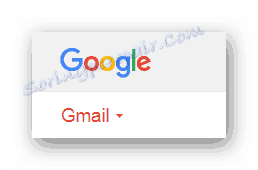

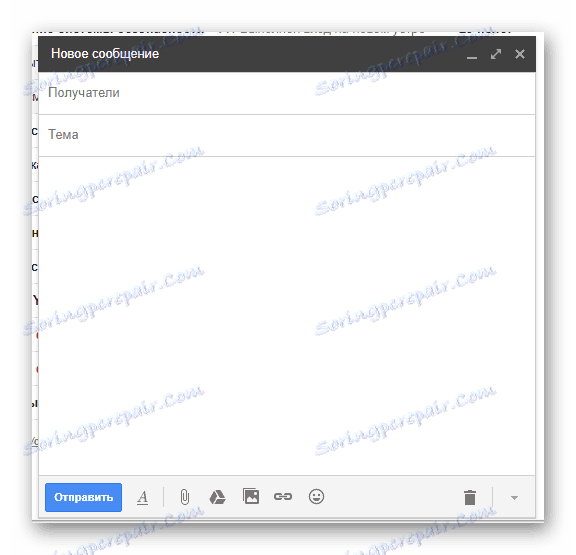
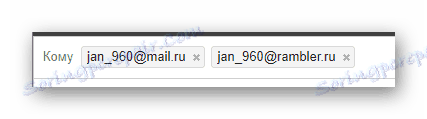
لإعادة توجيه عدة رسائل ، استخدم فاصل مسافات بين كل وجهة محددة.
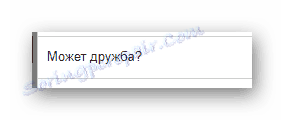
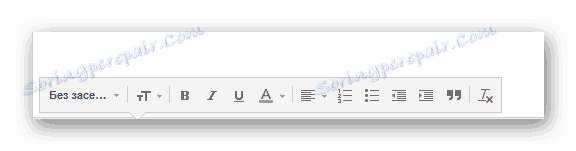
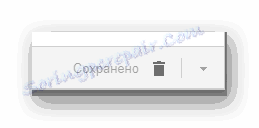
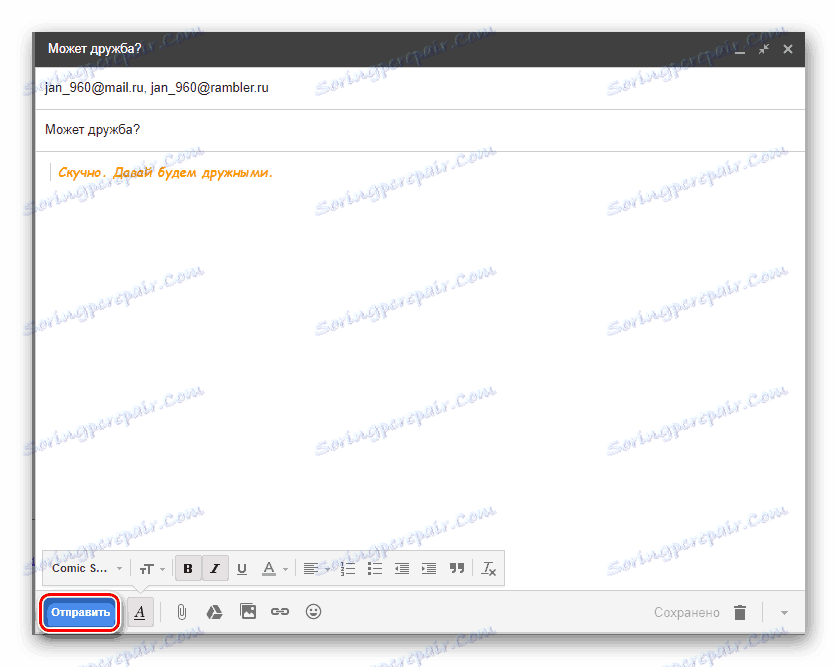
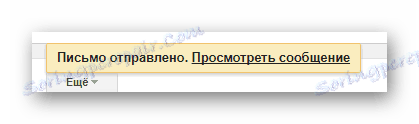
إن Gmail ، كما يمكن ملاحظته ، أكثر استهدافًا للاستخدام في العمل ، بدلاً من التواصل مع الآخرين عبر البريد.
متسكع
تحتوي علبة البريد الإلكتروني Rambler على أسلوب مشابه جدًا لـ Mail.ru ، ولكن في هذه الحالة لا توفر الواجهة بعض الميزات. في هذا الصدد ، يعد هذا البريد أكثر ملاءمة للتواصل مع المستخدمين ، بدلاً من تنظيم مساحة العمل أو البريد.
- بادئ ذي بدء ، انتقل إلى الموقع الرسمي للبريد Rambler وإجراء التسجيل مع إذن لاحق.
- أسفل شريط التنقل العلوي على خدمات موقع Rambler ، ابحث عن الزر "كتابة رسالة" وانقر فوقها.
- أضف عنوان جميع المستلمين في حقل النص "إلى" ، بغض النظر عن اسم النطاق.
- في قسم "الموضوع" ، أدخل وصفًا صغيرًا لأسباب الاستئناف.
- حسب رغبتك ، على النحو المرغوب ، املأ الجزء الرئيسي من واجهة إنشاء الرسالة ، باستخدام شريط الأدوات إذا لزم الأمر.
- إذا لزم الأمر ، قم بإضافة أي مرفقات باستخدام زر "إرفاق ملف" .
- بعد الانتهاء من إنشاء الرسالة ، انقر فوق الزر الذي يحمل توقيع "إرسال البريد" في الجزء السفلي الأيسر من نافذة متصفح الويب.
- مع النهج الصحيح لإنشاء رسالة ، سيتم إرسالها بنجاح.
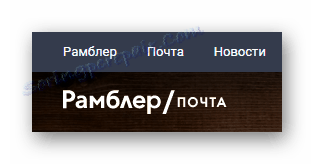
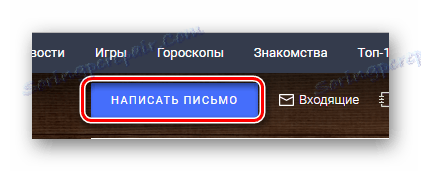
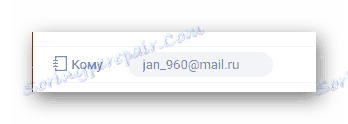



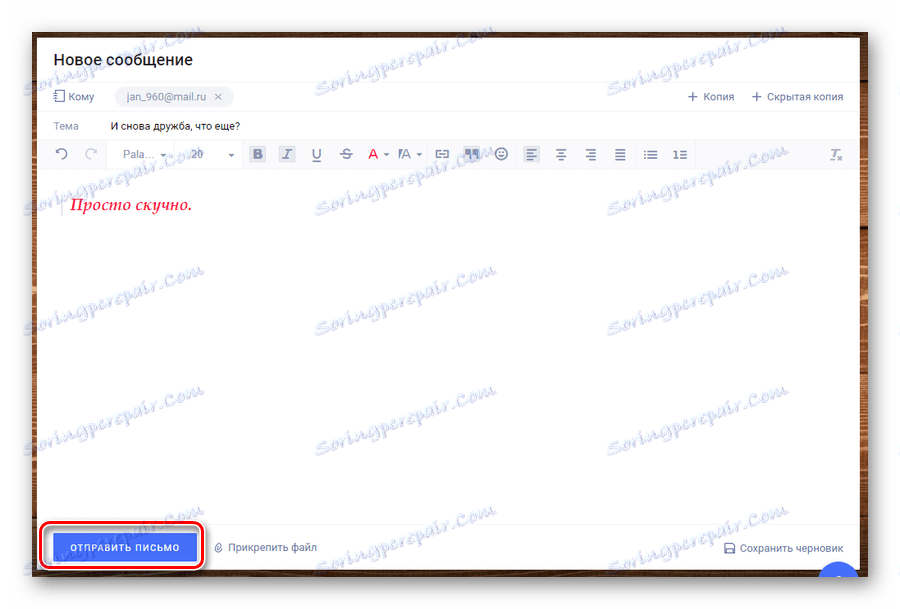

كما ترون ، أثناء عملية الخدمة يمكنك تجنب الصعوبات ، باتباع التوصيات الرئيسية.
في الختام إلى كل ما يقال في هذه المقالة ، من المهم الإشارة إلى أن كل بريد لا يحتوي على استجابة وظيفية مختلفة تمامًا للرسائل التي تم إرسالها من قبل. في هذه الحالة ، يتم إنشاء الاستجابة في محرر مصمم خصيصًا ، حيث يوجد ، من بين أشياء أخرى ، حرفًا مبكرًا من المرسل.
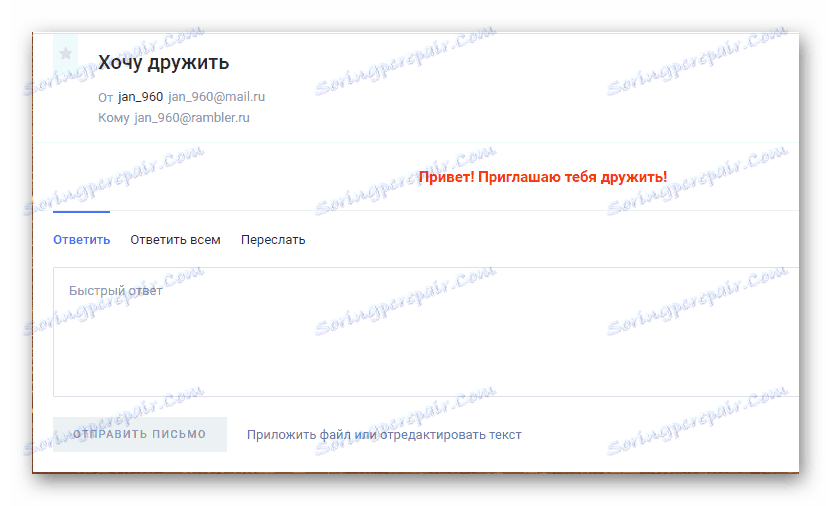
نأمل أن تكون قد نجحت في فهم إمكانيات إنشاء وإرسال الرسائل من خلال خدمات البريد الشائعة.